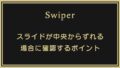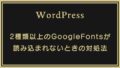VScodeの日本語化については多くの記事で紹介されていますが、あくまでもVScodeの初期設定を想定したケースが多いです。
この記事では、一旦日本語化は成功していたが何かしらのきっかけで、突然英語表記になってしまったというケースで、私が解決した方法を整理してみました。
私が遭遇した事象は次のようなものです。
前提として既に日本語化はできていて、何なら先ほどまで日本語表示で作業していた。
新しく作業環境を開きたく、「ファイル」>「フォルダーを開く」にて対象のフォルダーを選択したところ、なぜか英語表記に変わってしまった。
ん?って感じで、一応「表示」>「コマンドパレット」>「display」を入力し、「Configure Display Language」にて日本語への切り替えを試みるも反応なし。
よく見ると、設定値的には日本語になっている状態。
では、さっそく私が解決した方法ですが、
- 「View」>「Command Palette」を選択
※英語になってしまっているので、メニュー名を英語表記に合わせています。 - >display を入力し、予測で出てくる「Configure Display Language」を選択
- 一旦「English」を選択し、再起動が促されるので「Restart」をクリック
※見た目は変わりませんが一旦英語モードで起動させます。 - もう一度1~2を繰り返し、今度は「日本語」を選択し「Restart」をクリック
- 日本語表示に戻った!
結論として、一旦英語に設定してからもう一度日本語にするということを試したところ直ったということです。
様々なケースがありますので一概には言えませんが、もし同じような問題でお悩みの場合は、一度上記の方法を試して見る価値はあるかと思います。
【余談】VScodeの日本語化と独自の考察
以下、余談です。
一度上記の手順で日本語化を戻したところ、同様の手順(フォルダーを開く操作)で症状が再現しなくなりました。よって、そもそもなぜいきなり英語になってしまったのか、他にもこの現象が起こるトリガーのような操作があるのかなど、詳細は分かりません。
設定値としては日本語になっていたというあたりが、何かしらのバグっぽい感じがあります。
過去にも同じ現象が起きた記憶はあるのですが、そのときはVScode自体を再起動したら直ったとか、先ほどと同じ「Configure Display Language」で日本語に切り替えるという操作で解決したりと、比較的苦労せずに直ることもありました。
一方で、「Configure Display Language」で日本語の選択自体ができない場合は、拡張機能の「Japanese Language Pack for Visual Studio Code」がインストールできていないかもしれません。
Visual Studio Codeはデフォルトで英語表記ですが、拡張機能の「Japanese Language Pack for Visual Studio Code」をインストールすることで日本語化することができます。
本記事の主旨としては、こちらの拡張機能で日本語化はできた後の話を想定していますので、初期設定の話は割愛します。
まだ日本語化したことがない方でこの記事にたどり着いたという方は、Japanese Language Pack for Visual Studio Codeのインストールなどを先に実践してみるとよいかと思います。
それでは、素敵なWeb製作の参考になれば幸いです♪